wps怎么发送到微信 电脑WPS文件发送到微信步骤
更新时间:2024-05-01 14:01:42作者:jiang
现在随着智能手机的普及和微信的使用频率越来越高,很多人都希望能够方便地在手机上查看和编辑文档,而在使用电脑WPS编辑好的文件想要发送到微信上则成为了一个比较常见的需求。究竟怎样才能将电脑WPS文件发送到微信呢?接下来我们就来详细了解一下这个过程。
具体步骤:
1.首先我们来打开“WPS 2019”。
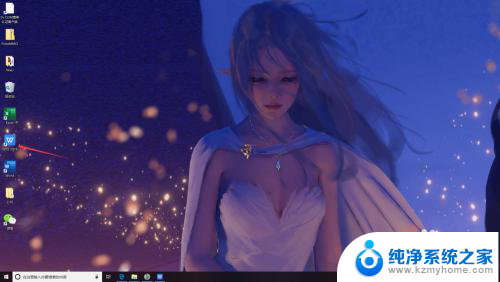
2.将要分享的文件另存到桌面。
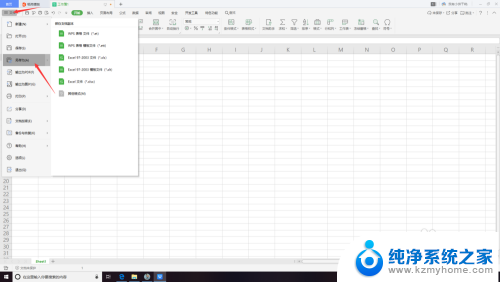
3.然后我们打开“微信”。
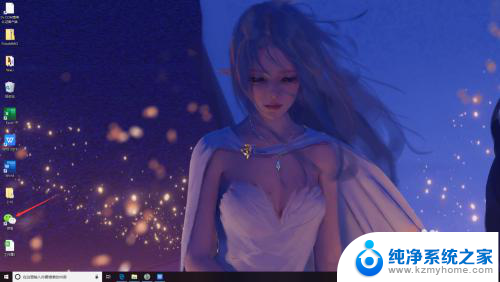
4.选择要分享的“人或群”。
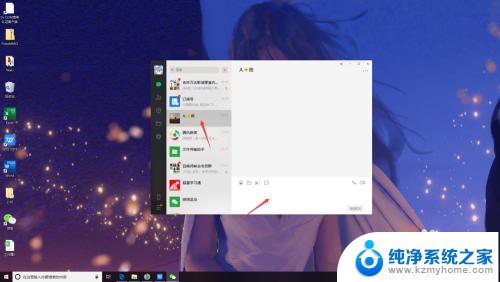
5.点击桌面上的文件,按“Ctrl+C”复制。
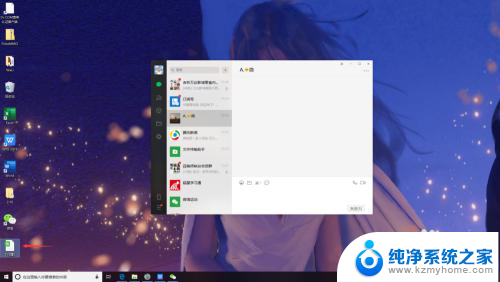
6.再到微信好友对话框中按“Ctrl+V”粘贴。
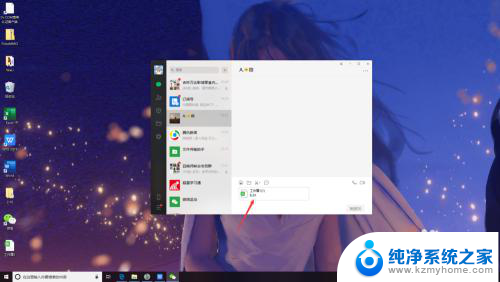
7.最后我们点击“发送”即可。
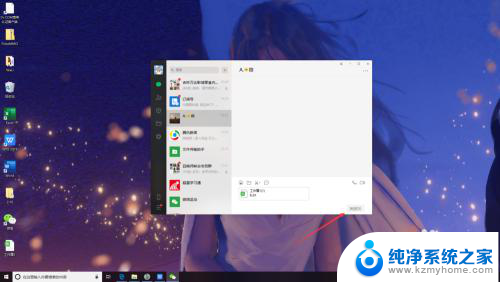
以上就是WPS怎样将内容发送到微信的全部步骤,如果你遇到这个问题,可以按照以上方法解决,希望对大家有所帮助。
wps怎么发送到微信 电脑WPS文件发送到微信步骤相关教程
- 怎么将word文档发送到微信 电脑中word文件如何发送到微信
- 如何把电脑文件传到微信 电脑怎样将文件发送到微信
- wps怎么将文档发送到手机微信 wps如何将文档发送到手机微信
- wps如何把文件发给微信好友 wps如何将文件发送给微信好友
- wps如何发文件给微信好友 wps如何发送文件给微信好友
- wps怎样ppt发送给微信好友 wps怎样将ppt发送给微信好友
- 电脑微信文件发不出去 电脑版微信无法发送文件怎么办
- 电脑微信发文件 如何在电脑微信上发送文件
- 微信原图怎么发送 如何在电脑上用微信发送高清图片
- 微信怎么发送大量图片 电脑版微信如何批量发送图片
- word 文档怎么设置成excel word如何导入excel
- mobi的文件怎么打开 mobi文件如何打开
- 手提电脑键盘解锁按哪个键 笔记本电脑键盘密码忘记了怎么打开
- 电脑键盘灯怎么一直亮 笔记本键盘灯如何设置长亮
- 如何破解不允许截屏 解除应用截屏限制的方法
- 新电脑c盘扩容 电脑C盘空间不足如何扩容
电脑教程推荐